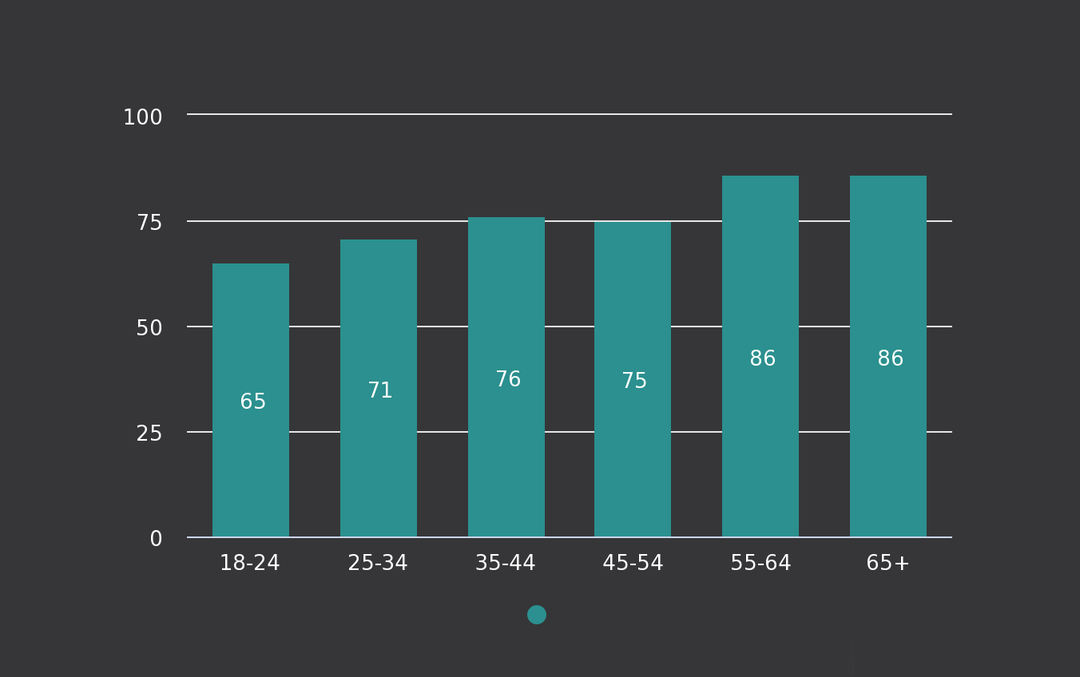- Nogle gange blokerer Avast PayPal, fordi det fejlagtigt betragter det som et ondsindet websted.
- For at forhindre dette skal du sørge for, at virusdefinitionerne er opdaterede.
- Føj PayPal til listen over betroede websteder. Derfor skal det ses som sikkert at få adgang til dit sikkerhedsværktøj.
- Hvis Avast blokerer for flere websteder, kan du overveje at bruge en anden pålidelig antivirus, der ikke forkert forstyrrer din online aktivitet.

Payoneer hjælper dig med nemt at administrere dine penge. Download denne app og tag kontrol over dine betalinger på en sikker måde. Her er de vigtigste funktioner, som du kan drage fordel af:
- Modtagelse af internationale betalinger på få minutter
- At blive betalt hurtigt og nemt til en lokal modtagerkonto i USD, EUR, GBP, JPY, AUD, CAD og MX
- Træk dig ud af pengeautomater verden over
tage kontrol over dine betalinger
på en sikker måde
Mens du foretager betalinger PayPal kan virke som en leg hver gang du logger ind på din konto, er hver dag måske ikke altid den samme.
Der kommer et tidspunkt, hvor du muligvis kan se, at Avast-antivirus blokerer PayPal og du kan ikke få adgang til eller endda logge ind for at foretage transaktioner.
De fleste PayPal-brugere ved muligvis ikke, hvad de skal gøre, når antivirusprogram kommer i vejen for deres normale betalingsaktiviteter, men vi har nogle løsninger, der kan hjælpe dig med at løse problemet.
Her er de bedste løsninger, du kan prøve for at stoppe dit Avast-antivirus i at blokere PayPal i Windows 10.
Hvad kan jeg gøre, hvis Avast blokerer PayPal i Windows 10?
1. Opdater dit Avast-antivirusprogram
- Åbn Avast og fra Menu Vælg Indstillinger.

- Gå til Generel og klik derefter på Opdatering.
- Klik her på begge Se efter knapper til opdateringer.

Der er brugere, der har klaget over, at deres antivirus blokerer PayPal internet side fra åbning, men hvad de måske ikke har kontrolleret, er den version af deres antivirus, de i øjeblikket bruger.
Forældede versioner får normalt antivirusprogrammer til at blokere for, at andre programmer fungerer. Opdater din Avast-antivirus til den nyeste version, og kontroller, om problemet fortsætter.
Hvis du støder på problemer, når du prøver at opdatere Avast-virusdefinitioner, kan du bruge vores dedikeret guide for at løse problemet.
2. Føj PayPal til pålidelige websteder
- Klik på Start og søg efter Internet Explorer.Vælg det for at åbne browser.

- Klik på Ikonet Indstillinger, vælg derefter internet muligheder.

- I dette nye vindue skal du gå til Fanen Sikkerhed.

- Vælg Pålidelige websteder, klik derefter påKnapper Sites.
- Skriv PayPal-webadresse i det åbne felt for Føj dette websted til zonen.

- Klik på Tilføje og luk vinduet Internetindstillinger.
Denne løsning skal føje PayPal-webstedet til en liste med alle pålidelige links, så dit antivirusprogram ikke blokerer det. Kontroller, om dette hjælper, hvis ikke, gå til den næste løsning.
3. Start i fejlsikret tilstand, og prøv derefter at få adgang til PayPal
- Klik på Start og vælg Indstillinger.

- Klik på Opdatering og sikkerhed, vælg derefterGenopretning.
- Gå til Avanceret opstart og klik Genstart nu.

- Vælg Fejlfinding fra skærmbilledet Vælg en indstilling, og klik derefter på Avancerede indstillinger.

- Gå til Opstartsindstillinger og klik Genstart.

- Når din computer er genstartet, vises en liste med muligheder.
- Vælg 4 eller F4 for at starte din computer i Sikker tilstand.

Sikker tilstand starter din computer med begrænsede filer og drivere, men Windows kører stadig. Hvis du vil vide, om du er i fejlsikret tilstand, kan du se ordene Sikker tilstand i hjørnerne af din skærm
Hvis antivirusblokering af PayPal-problemet ikke er der i sikker tilstand, bidrager dine standardindstillinger og grundlæggende drivere ikke til problemet.
Nogle gange fungerer Windows 10 Safe Mode ikke, og din computer starter normalt. Når dette sker, kan du bruge vores detaljeret vejledning for at rette fejlen.
4. Placer dit system i en Clean Boot-tilstand
- Sørg for, at du er logget på som administrator.
- Gå til søgefeltet, og skriv msconfig.
- Vælg System konfiguration.

- Finde Tjenester fanen og vælg Skjul alle Microsoft-tjenester.

- Klik på Slå alt fra og genstart din computer.
Hvis du formår at starte i fejlsikret tilstand, skal du udføre en ren opstart for at fjerne enhver software konflikter, der kan forårsage Avast at blokere PayPal i Windows 10.
Disse konflikter kan være forårsaget af applikationer og tjenester, der starter og kører i baggrunden, hver gang du starter Windows 10 normalt.
Du vil have et rent startmiljø, når alle disse trin er nøje fulgt, hvorefter du kan prøve at kontrollere, om du har adgang til PayPal.
5. Udfør en systemfilkontrolscanning
- Gå til søgefeltfeltet, og skriv cmd.
- Gå til Kommandoprompt og vælg Kør som administrator.

- Skriv følgende kommando, og tryk derefter på Enter: sfc / scannow

- Genstart computeren
EN Kontrol af systemfiler scan kontrollerer eller scanner alle beskyttede systemfiler og erstatter derefter de forkerte versioner med de ægte, korrekte Microsoft-versioner.
Hvis Sfc / scannow stopper på din Windows 10-computer, skal du tjekke vores omfattende guide herunder de bedste løsninger til løsning af problemet.
6. Brug et andet pålideligt antivirusprogram
Avast er et fantastisk freeware-antivirus, der beskytter din computer mod trusler. Men hvis det forstyrrer din aktivitet, kan du overveje at ændre det med et andet værktøj.
Vi anbefaler dig et antivirusprogram at er blevet rangeret højt i uafhængige tests og inkorporerer innovative flerlagsforsvar, der blokerer for alle former for ondsindet trusler.
Dens flerlagsbeskyttelse kombinerer traditionel Underskrift-baseret beskyttelse med adfærdsbaseret beskyttelse for at beskytte mod kendte og nye malwareudbrud med brancheførende opdagelsesfrekvenser.
⇒Få ESET Internet Security
Ovenstående løsninger skal forhindre Avast i at blokere PayPal-webstedet og lade dig administrere din konto, som du har brug for.
Hvis du vil finde endnu flere muligheder for cybersikkerhed for at beskytte din computer, der ikke blokerer for dine betroede websteder, skal du se på disse bedste antivirus uden falske positive.
Har nogen af ovenstående løsninger hjulpet med at løse det antivirusblokerende PayPal-problem? Lad os vide i kommentarfeltet nedenfor.
Ofte stillede spørgsmål
For Google Chrome og andre navigatorer kan du bruge en af disse gode antivirusprogrammer til browsing.
Afhængigt af dine behov, se på vores guide inklusive det bedste antivirus til Windows 10, og vælg den, du kan lide.
Hvorfor kæmpe med dette spørgsmål, når du kan bruge pålidelig antivirussoftware med en gratis VPN? Denne 2-i-1-indstilling er den bedste.